Hier eine Anleitung, wie man Objekte in Spiel einfügt.
1 Schritt 1
Ein Backup des Ordners "...\Locomotion\ObjData"
ist sehr empfehlenswert. So kann man ggfs. den Ursprungszustand dieses
Ordners wiederherstellen, falls eine Änderung in diesem Ordner nicht den
gewünschten Erfolg bringt oder zum Spielabbruch führt.
2 Schritt 2
Auf
diversen Internetseiten stehen sehr viele Fahrzeuge, Gebäude, etc. zum
Download bereit. Die gewünschten Dateien werden ganz einfach
runtergeladen. Sollten diese z.B. im ZIP- oder RAR-Format vorhanden sein, müssen sie selbstverständlich entpackt werden, z.b. mit WinRar.
3 Schritt 3
Es
ist empfehlenswert, heruntergeladene Dateien in einem separaten Ordner
zu sammeln und nur die benötigten Dateien in den Ordner "...\ObjData" zu kopieren. Grund: Ab einer bestimmten Anzahl an Dateien (die ungefähr bei 3.500 liegt) in diesem Ordner, läßt sich im Szenario-Editor die Fahrzeugliste nicht mehr scrollen.
4 Schritt 4
Nachdem die gewünschten/benötigten Dateien in den Ordner "...\ObjData" kopiert wurden, das Spiel starten.
4.1 Schritt 5.1
Im
nächesten Fenster sehen Sie viele Registerblätter, bei denen bereits
einige Auswahlen voreingestellt sind, die sich aber problemlos ändern
bzw. entfernen lassen, sofern das Kreuz weiß ist. Wenn stattdessen ein
blasser diagonaler Strich im Auswahl-Quadrat zu sehen ist, ist die
Auswahl dieses Objektes nicht korrigierbar, solange ein anderes Objekt
aktiviert ist. Beispiel: Eine E-Lok (keine weiteren Fahrzeuge) wurde
unter "Fahrzeuge" ausgewählt, das Kreuz davor ist weiß. Unter "Gleise"
ist die Auswahl "Eisenbahngleise" mit einem blassen diagonalen Strich
gekennzeichnet, also nicht änderbar. Gleiches gilt für die Auswahl
"Gleise mit Oberleitung" im Register "Extra-Gleisausstattung". Wenn
diese E-Lok abgewählt wird, werden die Auswahlen "Eisenbahngleise" im
Register "Gleise" sowie "Gleise mit Oberleitung" im Register
"Extra-Gleisausstattung" korrigierbar.
4.2 Schritt 5.2
In
jedem Register findet sich unten das Limit der entsprechenden
Kategorie. Bei Fahrzeugen liegt diese bei 224. Mehr verschiedene
Fahrzeuge lassen sich leider nicht auswählen.
4.3 Schritt 5.3
Beim
Auswählen der verschiedenen Objekte werden rechts neben dem Auswahlfeld
einige Informationen zum jeweiligen Objekt unterhalb des entsprechenden
Bildes angezeigt. Bei Fahrzeugen sind dies z.B. Verfügbarkeit von-bis,
transportierbare Fracht(en), Kapazität (sofern vorhanden), Power,
Höchst-Tempo). Bei der Auwahl sollte man beachten, welche Industrien im
entsprechenden Register ausgewählt sind. Wenn z.B. die Baumschule und
das Sägewerk ausgewählt sind, benötigt man selbstverständlich auch
Fahrzeuge (LKWs, Waggons), um das Rohholz von der Baumschule zum
Sägewerk transportieren zu können.
5 Schritt 6
Nachdem
alle Auswahlen getätigt wurden, schaltet man per Schaltfläche unten
rechts zum nächsten Auswahlbildschirm, um weitere benötigte
Szenario-Parameter und das Ziel festzulegen. Hier wird auch der
Schwierigkeitsgrad eingestellt, unter dem das Szenario später zu finden
ist.
6 Schritt 7
Nachdem das Szenario gespeichert
ist, befindet man sich wieder auf dem Start-Bildschirm von Locomotion.
Das gespeicherte Szenario kann unter "Neues Spiel starten" im jeweiligen
Register der 5 verschiedenen Schwierigkeitsgrade gestartet werden. Die
ausgewählten Fahrzeuge können im Spiel während des
Verfügbarkeitszeitraums (siehe 5.3.) gekauft und benutzt werden.
Ins neue Wiki übertragen von Lochris